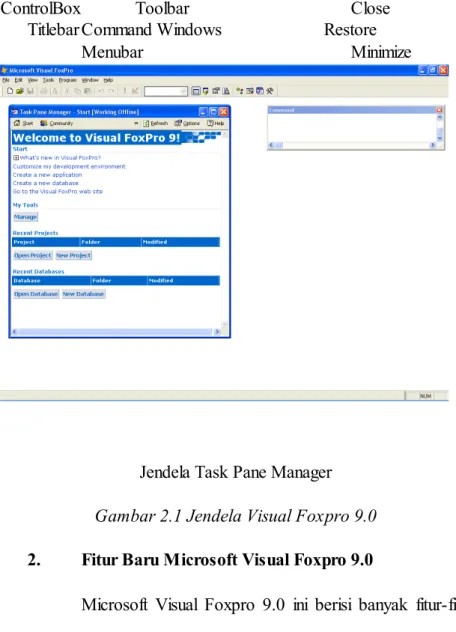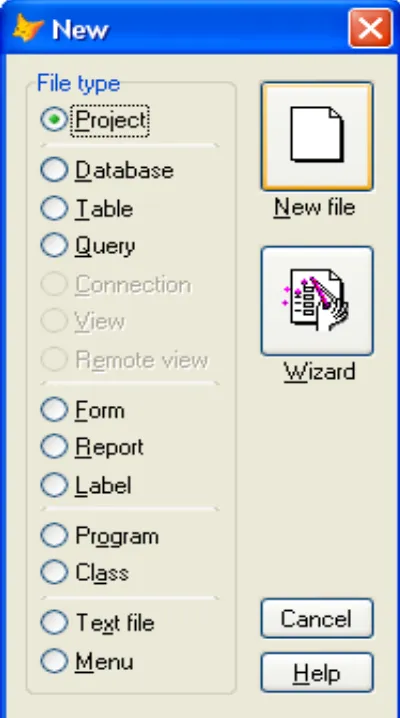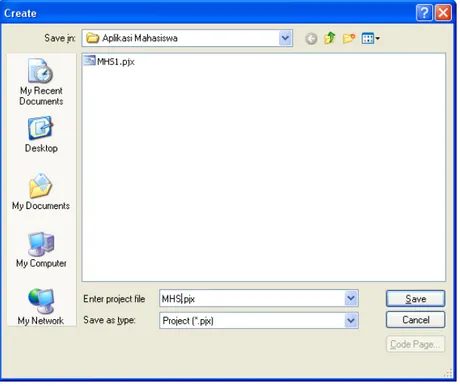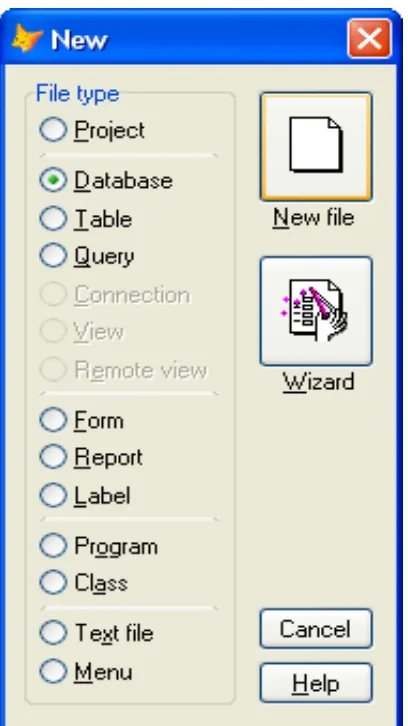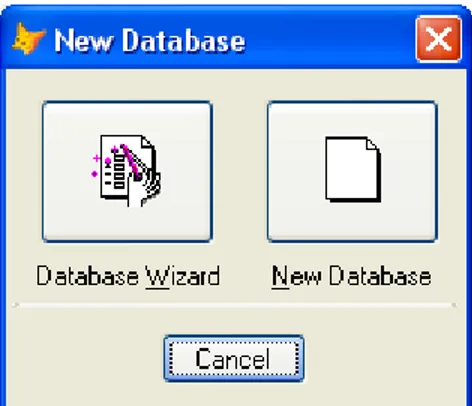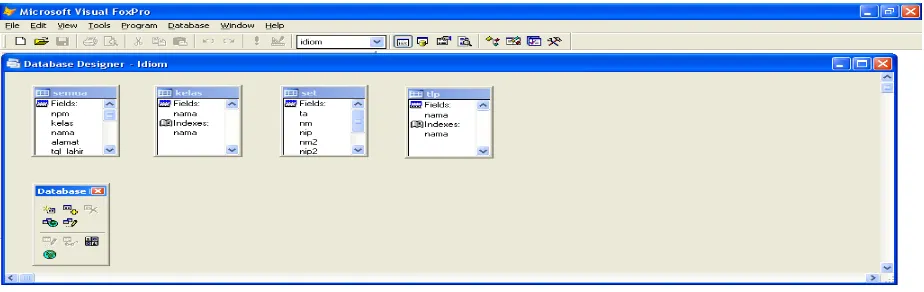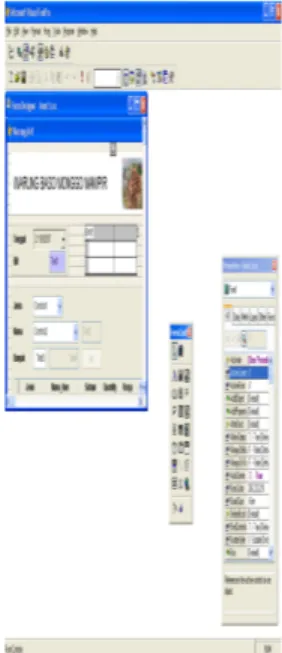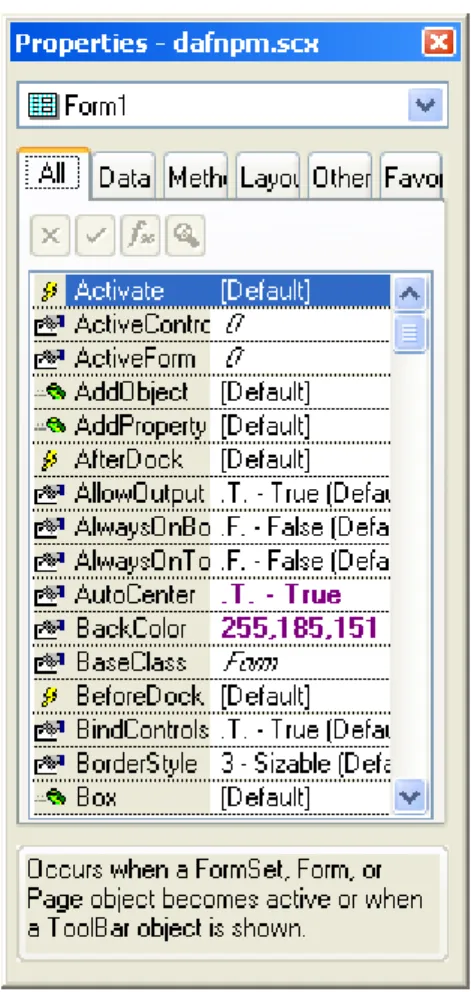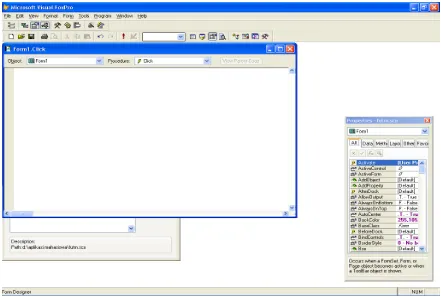BAB II
LANDASAN TEORI
2.1. Pemograman Microsoft Visual foxpro 9.0
Microsoft Visual foxpro 9.0 merupakan program database yang sering digunakan untuk menyusun aplikasi yang menyangkut data cukup besar seperti data karyawan, data siswa, nilai matakuliah, inventaris barang dan yang lainya. Micrososft Visual Foxpro 9.0 menyediakan beberapa komponen penting untuk menyusun aplikasi buatan seperti Database, Table, Form, Report, Menu, serta membangun file executable(*.exe). Kemudian dengan dukungan program bantu bernama Microsoft InstallShield, Microsoft Visual Foxpro dapat digunakan dalam penyusunan dan pembuatan file setup aplikasi.
Micrososft Visual Foxpro 9.0 lebih fleksibel dan mudah, baik dalam pengoperasian maupun penyusunan aplikasi buatan, dibanding dengan program – program lainya. Hal ini dikarenakan Microsoft Visual Foxpro 9.0 adalah sistem manajemen database relasi yang berorientasi pada objek yang dapat memudahkan dalam pembuatan solusi database untuk aplikasi PC.
2.2 Perancangan Aplikasi
Micrososft Visual Foxpro 9.0 merupakan bahasa pemograman yang sangat mendukung dalam pembuatan database.
Dalam membuat Aplikasi Pengolahan Data Anggota Persekutuan Oikumene STMIK Jakarta STI&K dengan menggunakan Microsoft Visual Foxpro 9.0 dibutuhkan beberapa langkah utama yaitu :
1. Mengenal Microsoft Visual Foxpro 9.0
2. Membuat project, database, table, dan tipe datanya
3. Merancang form dan menentukan properti serta prosedurnya 4. Membuat laporan
5. Merancang menu dan shortcut menu 6. Membuat file executable (*.exe)
1 Mengenal Microsoft Visual Foxpro 9.0
Microsoft Visual Foxpro 9.0 merupakan program aplikasi berbasis windows yang berorientasi pada objek yang dapat memudahkan dalam membuat database dan sebagai alat pengembang aplikasi yang cepat bagi produktivitas yang maksimal dan fleksibilitas yang dibutuhkan untuk membangun database.
ControlBox Toolbar Close Titlebar Command Windows Restore
Menubar Minimize
Jendela Task Pane Manager
Gambar 2.1 Jendela Visual Foxpro 9.0
2. Fitur Baru Microsoft Visual Foxpro 9.0
Microsoft Visual Foxpro 9.0 ini berisi banyak fitur-fitur baru yang memudahkan dalam pembuatan aplikasi. Selain itu banyak fitur yang kemampuanya telah ditingkatkan. Berikut ini beberapa contoh fitur yang mengalami peningkatan :
· Petunjuk membuat laporan yang lebih sempurna yang menjadi peta menuju peningkatan hasil laporan. Misalnya :
Design-Time enhancements (peningkatan saat perancangan).
Bertambahnya fitur yang mengalami perubahan sehingga menghasilkan perancangan laporan Microsoft Visual Foxpro 9.0 yang lebih baik bagi user. Misalnya, aplikasi Report Builder yang bisa membuat user memodifikasi laporan yang sudah dibuat.
· Peningkatan fitur data :
Menggambarkan tambahan dan perbaikan pada fitur data Microsoft Visual Foxpro 9.0. Misalnya, tambahan tipe data Varchar untuk menyimpan teks alfanumberic tanpa harus mengisi ruang tambahan pada akhir field atau memadatkan ruang kosong, tipe data Varbinary untuk menyimpan nilai binary literal dengan panjang field dan variable yang tetap tanpa mengisi field dengan tambahan nol (0) byte, mengkerucutkan, atau memadatkan nol byte yang berderet yang dimasukan oleh user dan tipe data Blob untuk menyimpan data binary dengan panjang tak terhingga.
2. Membuat Project, Database, Table, dan Tipe Datanya
Didalam Microsoft Visual Foxpro 9.0, database sebagai induk dan tempat beberapa tabel dalam suatu Project Manager serta objek tabel untuk menyimpan
2. Membuat Project
Didalam Project Manager, hanya dapat membuat 1 database yang akan menyimpan beberapa objek table
Gambar 2.4 Project Manager
Membuat Database
Dalam membuat database kita akan mengumpulkan tabel ke dalam satu kumpulan dan mendapatkan manfaat dari kamus data. Kamus data memberikan banyak sekali kemudahan dalam mendesain dan memodifikasi database sehingga tidak perlu lagi menuliskan code untuk menciptakan validasi field-level dan row level atau memastikan keunikan nilai dalam field kunci utama.
Gambar 2.7 Kotak Dialog Create New Database
Gambar 2.8 Database Designer
Membuat Table dan Tipe Datanya
Untuk mengumpulkan table dalam database, maka perlu menciptakan database kontainer untuk menyimpan semua objek yang ada.
2. Merancang Form Dan Menentukan Properti Serta Prosedurnya Objek form adalah lembar kerja yang langsung berinteraksi dengan pemakai sehingga sering digunakan untuk mengoperasikan data. Objek form yang ada dalam
program Microsoft Visual Foxpro 9.0 sangat mudah digunakan untuk mengoperasikan data, baik dari 1 tabel maupun lebih. Objek form digunakan pula untuk lembar utama tampilan aplikasi sehingga objek form sering disebut Lembar Modal Program.
Setiap berhubungan dengan objek form, maka berhubungan pula dengan jendela Form Designer dan jendela Code, yaitu :
· Jendela Form Designer adalah jendela yang menampung beberapa kontrol dan objek gambar seperti kontrol Label, TextBox, ComboBox, Image, dan lain-lain.
· Jendela Code adalah jendela yang menampung prosedur seperti Event, Statement, Metode, Properti, Konstanta, Nilai, dan Komentar.
Gambar 2.11 Form Designer
Gambar 2.13 Toolbox
Toolbox merupakan barisan icon yang menyimpan berbagai macam perintah untuk pembuatan obyek dasar, editing obyek dan lain lain. Toolbox ini menyediakan tool-tool standar yang berguna untuk membuat file yang dapat dieksekusi. Adapun toolbox tersebut adalah :
Tabel 2.1 Tombol Toolbox
Tombol Nama Fungsi
Select Object Untuk memilih dan memindahkan objek kontrol yang digunakan.
Command Button Untuk membuat tombol perintah.
Command Group Untu membuat kumpulan tombol perintah dalam satu kendali.
Option Group Untuk membuat kumpulan kontrol yang berisi alternatif pilihan
Check Box Membuat kotak pilihan
Combo Box Untuk membuat daftar pilihan yang dapat digulung.
List Box Untuk membuat daftar pilihan.
Spinner
Untuk membuat kontrol (objek) yang berfungsi untuk menaikkan atau menurunkan nilai (value) objek secara otomatis.
Grid Kontrol untuk menampilkan isi record suatu tabel dengan tampilan spreadsheet.
Timer Untuk mengatur proses suatu kegiatan yang berdasarkan interval waktu tertentu.
Activex Control (OLE Control)
Untuk membuat control Activex sebagai tempat bagi program eksternal seperti Excel, Word dan lain-lain.
Page Frame Untuk membuat halaman dalam suatu form.
Line Untuk membuat garis.
Shape Utuk membuat objek kotak, lonjong, lingkaran dan lain-lain.
Button Lock Untuk megembalikan kontrol yang telah terkunci, untuk penambahan beragam control.
Gambar 2.14 Properti Window Type pada form
Properties mempunyai peranan untuk memberikan atau mengubah suatu setting pada objek yang dibuat. Properties memberikan banyak kemungkinan setting pada suatu objek Properties dapat menentukan suatu objek harus ditampilkan seperti yang dikehendaki oleh si pemogram. Cara
mudah untuk menset properties pada seluruh objek dapat dilakukan dengan menggunakan jendela Properties (Properties Windows).
2. Menulis kode / Prosedur
Dalam membuat code program, hal utama yang harus diketahui oleh program adalah struktur program. Penulisan kode atau prosedur program hanya bisa berjalan dengan baik jika sebuah program mempunyai struktur program yang benar. Penulisan code program akan menghubungkan antara objek tabel dengan objek form serta menyimpan data ke dalam objek tabel yang diketikan dalam jendela form.
Jendela kode merupakan tempat dimana akan dituliskan kode atau statement-statement dari Microsoft Visual Foxpro 9.0, yang dimaksud dengan kode dalam Microsoft Visual Foxpro 9.0 adalah event, metode, property dan konstanta.
1. Event : Proses kejadian pada suatu control yang ditentukan oleh kumpulan beberapa baris perintah (statement) yang akan melakukan kegiatan tertentu. Contohnya adalah event Clik yang akan melakukan atau menjalankan perintah jika pemakai mengklik kontrol tertentu.
2. Metode : Kode yang merupakan bagian suatu baris pernyataan (statement) yang akan melakukan perintah tertentu. Contohnya adalah metode SetFocus yang akan melakukan pemilihan dan perhatian suatu control.
3. Properti : Kode yang merupakan bagian suatu baris pernyataan yang akan menghasilkan nilai atau konstanta. Contohnya adalah propertiValue yang
akan menentukan nilai atau konstanta suatu control TextBox atau ComboBox.
4. Konstanta : Hasil atau nilai yang ditentukan oleh properti tertentu yang dapat berbentuk data atau nilai konstanta. Contohnya adalah properti Value dari kontrol TextBox untuk menentukan data teks atau angka ke dalam control TextBox.
Pada Microsoft Visual Foxpro 9.0 juga mengenal beberapa baris perintah diantaranya yaitu :
1. Pernyataan IF….ENDIF
Pernyataan If….Endif digunakan untuk mengeksekusi kondisi berdasarkan pada nilai ekspresi logika. Bentuk umum dari pernyataan ini adalah sebagai berikut.
IfekspresiThen Perintah 1 Else
Perintah 2 Endif
Ekspresi : Untuk menentukan ekpresi logika sebagai dasar pernyataan untuk mengeksekusi perintah.
Perintah 1 : Pernyataan yang dijalankan bila ekspresi logika berkondisi benar.
Perintah 2 : Pernyataan yang dijalankan bila ekspresi logika berkondisi salah.
2. Pernyataan DO…CASE…ENDCASE
Pernyataan Do Case…End Case merupakan bentuk lain dari pernyataan IF…EndIf yang juga digunakan untuk mengeksekusi kondisi berdasarkan pada nilai ekspresi logika. Bentuk umum dari pernyataan ini adalah sebagai berikut.
Do Case Case ekspresi 1 Perintah 1 Case ekspresi 2 Perintah 2 OtherWise Perintah3 EndCase Keterangan :
Ekspresi 1 dan Ekspresi 2 untuk menentukan ekspresi logika sebagai dasar pernyataan untuk mengeksekusi perintah.
3. Pernyataan Kotak Pesan (MESSAGE BOX)
Pernyataan kotak pesan telah tersedia dalam Microsoft Visual Foxpro 9.0. Message Box tersebut berguna untuk menampilkan pesan kepada pemakai untuk memberikan respon baik informasi maupun hasil perhitungan. Bentuk umum dari pernyataan ini adalah sebagai berikut :
MessageBox (Teks pesan, Jenis Kotak Pesan, Judul Kotak Pesan, Waktu)
2. Membuat Laporan
Setelah data masuk pada tabel melalui form, maka data tersebut ditampilkan dalam suatu laporan untuk dicetak, baik dicetak dilayar (print Preview) maupun dicetak ke printer.
Data report dapat berasal dari tabel maupun view atau query, baik seluruh data maupun data tertentu. File report akan disimpan dalam file dengan ekstensi.frx.
Gambar 2.16 Kotak Dialog New Report
Title Page Header Detail Page Footer
Gambar 2.17 Jendela Report Designer
logo/perusahaan/kantor. .
Page Header : Ruang untuk menempatkan judul-judul item. Detail : Ruang untuk mempatkan field yang diinput. Page Footer : Ruang untuk menempatkan nomor halaman.
Gambar 2.18 Toolbar Report Control
Tabel 2.2 Report Control
Tombol Nama Fungsi
Select Object Untuk memilih objek .
Label Untuk membuat (menyisipkan) label, atau teks.
Line Untuk membuat garis.
Ractangle Untuk membuat kotak.
Rounded Rectangle Untuk membuat kotak berpojok bundar.
Picture
(OLEBoundControl) Menyisipkan atau memasukan gambar.
2. Merancang Menu dan Shortcut Menu
Menu adalah kumpulan beberapa perintah yang berada di bagian atas jendela program. Sedangkan shortcut menu adalah kumpulan beberapa perintah yang terdapat dalam jendela program dan akan ditampilkan jika mengklik tombol mouse sebelah kanan.
Gambar 2.19 Kotak Dialog New Menu
Gambar 2.20 Kotak Dialog Menu Designer
Result : Untuk menentukan hasil penerapan atau menentukan penggunaan suatu keterangan perintah didalam system menu.
Option : Untuk menampilkan kotak dialog Prompt Options dan dapat pula menentukan tombol kombinasi keyboard untuk menjalankan perintah didalam system menu.
Menu Level : Untuk memilih suatu urutan tingkatan perintah yang ada di dalam sistem menu.
Tombol Insert : Untuk menyisipkan baris baru pada kotak dialog Menu Designer.
Tombol InsertBar : Untuk menampilkan kotak dialog Insert Sistem Menu Bar. Tombol Delete : Untuk menghapus baris yang terpilih dari kotak dialog Menu
Designer.
Tombol Preview : Untuk menampilkan hasil sementara menu yang telah dibuat pada Menu Designer.
2. Membuat File Executable (*.exe)
Setelah membuat semua objek di dalam Project Manager, maka dapat melanjutkan dengan mengemas semua objek ke dalam satu file berjenis executable. Untuk menambahkan informasi pada Project Manager dan icon program maka harus memilih Project Information.
Gambar 2.21 Kotak Dialog Build Options untuk membuat file executable
2. Konsep Flowchart
Flowchart adalah penggambaran secara grafik dari langkah-langkah dan urutan-urutan prosedur dari suatu program. Flowchart menolong analis dan programmer untuk memecahkan masalah kedalam segmen-segmen yang lebih kecil dan menolong dalam menganalisis alternative-alternatif yang lain dalam pengoperasian dan biasanya digunakan untuk mempermudah penyelesaian suatu masalah, khususnya masalah yang dipelajari dan dievaluasi lebih lanjut.
1. Flowchart Sistem (System Flowchart), yaitu bagan yang menunjukkan alur kerja atau apa yang sedang dikerjakan didalam system secara keseluruhan dan menjelaskan urutan dari prosedur-prosedur yang ada dalam system.
2. Flowchart Dokumen / Paperwork (Document Flowchart), yaitu flowchart yang digunakan untuk menelusuri alur form dan laporan system dari satu bagian ke bagian lain baik bagaimana alur form dan laporan diproses, dicatat dan disimpan. 3. Flowchart Skematik (Schematic Flowchart), yaitu flowchart yang digunakan
sebagai alat komunikasi antara analis system dengan seseorang yang tidak familiar dengan symbol-simbol flowchart yang konvensional.
4. Flowchart Program ( Program Flowchart ), merupakan keterangan yang lebih rinci tentang bagaimana setiap langkah program atau prosedur sesungguhnya dilaksanakan dan menunjukkan setiap langkah program atau prosedur dalam urutan yang tepat saat terjadi.
5. Flowchart Proses ( Process Flowchart ), merupakan teknik penggambaran rekayasa industrial yang memecah dan menganalisis langkah-langkah selanjutnya dalam suatu prosedur atau system.
Simbol yang tampil pada awal diagram alur (Start atau Mulai), pada akhir proses (Stop atau Berhenti).
Gambar 2.22 Simbol Terminal
2. Simbol Kontak Inputan.
Simbol input atau output, digunakan untuk mewakili data input dan output.
Gambar 2.23 Simbol Kotak Inputan Masukan
3. Simbol Kotak Penugasan (proses).
Untuk memberikan harga kepada suatu variable, atau untuk melakukan perhitungan matematika yang hasilnya diberikan sebagai harga suatu variable.
Kotak keluaran untuk mencetak dan menyimpan hasil atau keluaran.
Gambar 2.25 Simbol Kotak Keluaran
5. Simbol On-line Storage.
I/O yang menggunakan penyimpanan akses langsung.
Gambar 2.26 Simbol On-Line Storag
6. Simbol Kotak Keputusan (Decision).
Untuk memutuskan arah percabangan yang diambil sesuai dengan kondisi yang saat ini terjadi, benar atau salah maupun sudah terpenuhi atau belum.
7. Simbol Penghubung Satu Halaman.
Untuk penghubung bila diagram alur terputus disebabkan oleh pergantian dalam satu halaman.
Gambar 2.28 Simbol Penghubung Satu Halaman
8. Simbol Penghubung Lain halaman.
Simbol penghubung, digunakan untuk menunjukan bagan aliran yang terputus dihalaman yang berbeda.
Gambar 2.29 Simbol Penghubung Lain Halaman
9. Simbol Predefined Proses.
Kotak predefined proces yang menyatakan bahwa rincian proses/program barada di tempat lain.
Gambar 2.30 Simbol Predefined Proses
10. Simbol Flowline
Simbol garis alir, digunakan untuk menunjukan arus dari proses.